黑鲨系统,详细教您怎么使用黑鲨重装win10系统
- 分类:win10 发布时间: 2018年03月28日 10:40:08
win10逐渐成为当前的主流系统,虽然win10是最新版的Windows系统,但是系统稳定性和兼容性方面依然不足,用户在使用win10系统过程中经常会遇到问题,有些问题比较严重就需要重装系统,那么怎么使用黑鲨重装win10系统呢?下面,小编就来跟大家分享使用黑鲨重装win10系统的方法了。
win10系统是微软公司发布的最新系统,系统界面特别的漂亮,而且支持触摸屏,得到了广大网友的喜爱。而win10的免费升级的时间已经过去,如果有用户想要使用win10的话,怎么办呢?那就使用黑鲨重装win10系统吧,下面,小编给大家聊聊使用黑鲨重装win10系统的操作步骤了。
怎么使用黑鲨重装win10系统
下载黑鲨装机大师,在打开之前先退出杀毒软件,避免杀毒软件阻拦操作步骤。
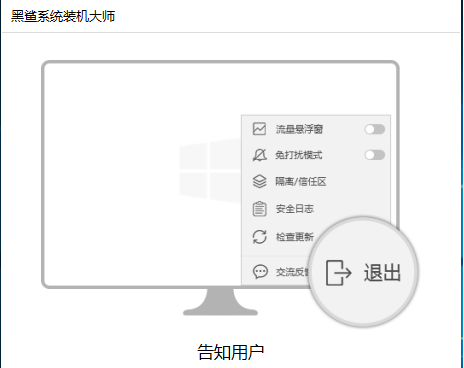
黑鲨电脑图解-1
打开黑鲨装机大师,点击【一键装机】,这里选择【系统重装】
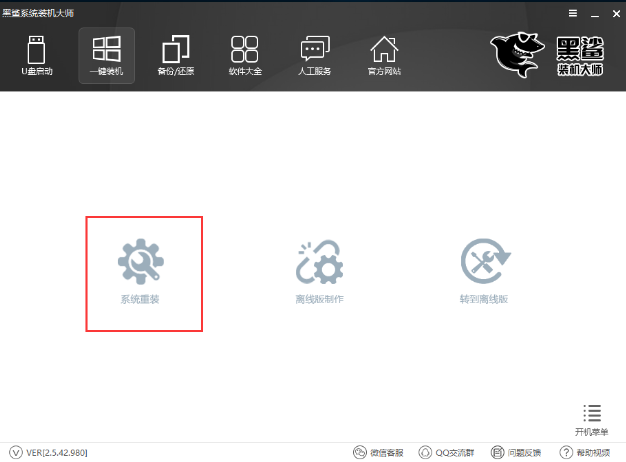
黑鲨系统电脑图解-2
黑鲨会优先检测本地环境是否符合装机条件,检测完毕后点击下一步
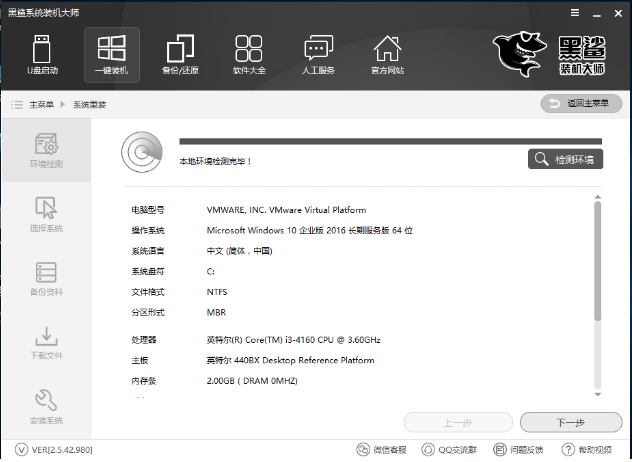
黑鲨电脑图解-3
进入了【选择系统】画面,在这里选择win10 64位纯净绿色最新版,然后点击【安装此系统】
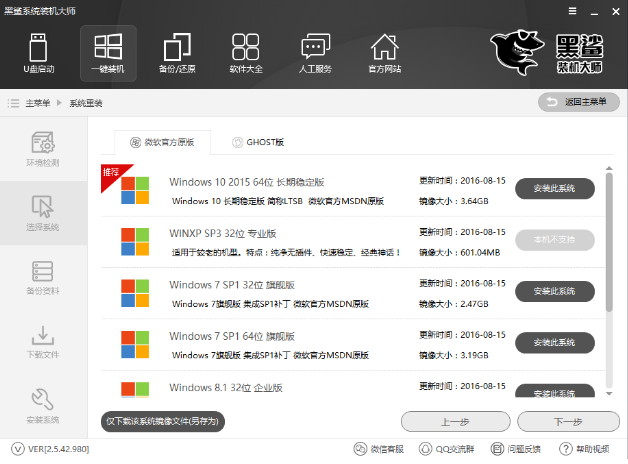
重装系统电脑图解-4
在第三步【备份资料】里,我们不仅可以“备份文件”,还可以“备份系统”,大家可以根据自己实际需求进行选择,完成后点击下一步。
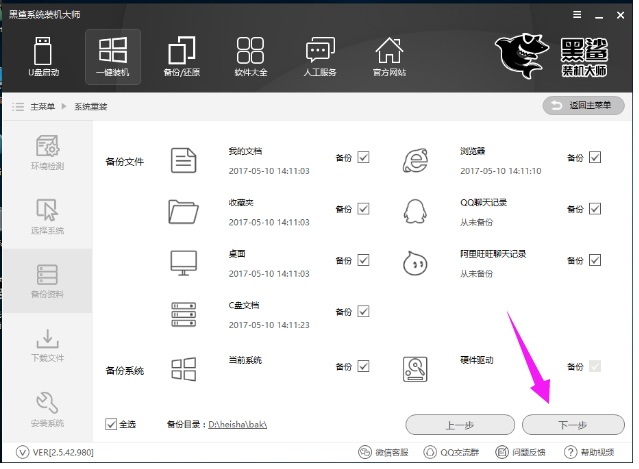
win10电脑图解-5
将会下载系统并对资料进行备份。
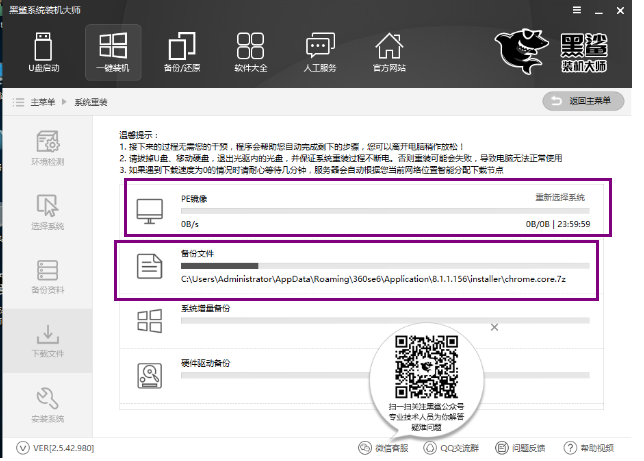
黑鲨系统电脑图解-6
系统下载完成后,黑鲨将会校验系统文件MD5值,完成后会点击立即重启进行系统重装。
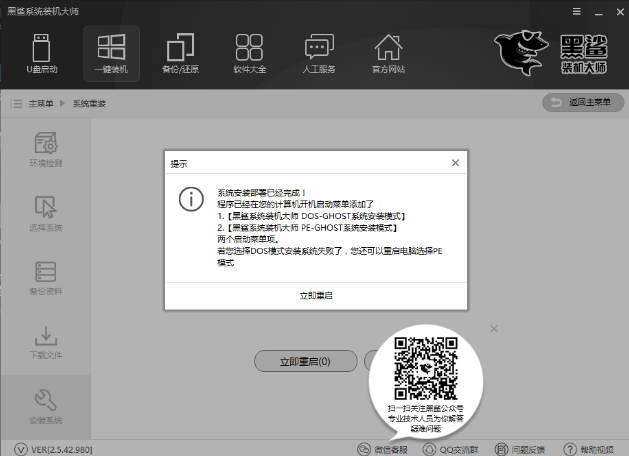
重装系统电脑图解-7
重启完成后点击选择“黑鲨系统装机大师DOS-GHOST系统安装模式”进入安装
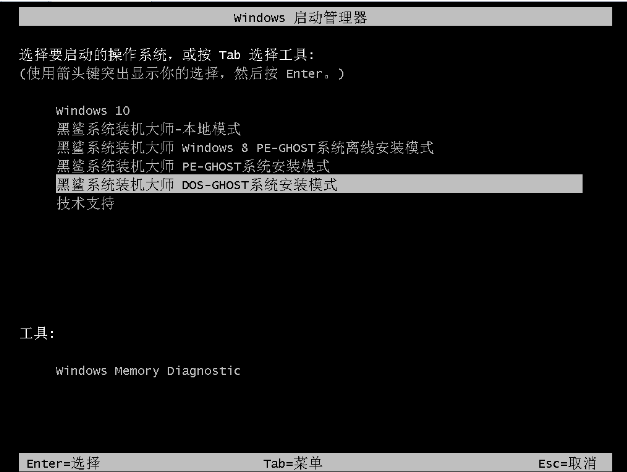
黑鲨电脑图解-8
安装进度条,读完后部署安装。
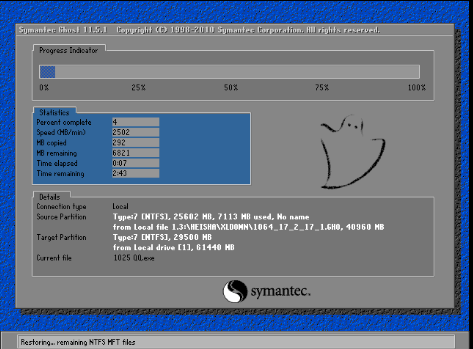
黑鲨系统电脑图解-9
重装win10完成,进入win10桌面。
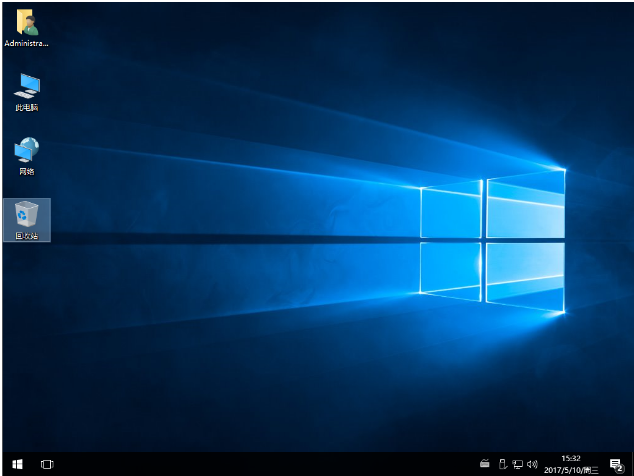
黑鲨电脑图解-10
以上就是使用黑鲨重装win10系统的操作步骤了。
猜您喜欢
- 系统之家官网win10下载安装教程..2022/01/02
- 小编教你win10进程太多怎么优化..2021/03/22
- 怎么设置win10壁纸2020/10/28
- 电脑装第二块固态硬盘需要设置吗..2021/06/12
- 激活,详细教您怎么激活win10旗舰版..2018/06/08
- 惠普bios如何进入?2016/10/31
相关推荐
- 教大家遇到电脑开机蓝屏怎么解决.. 2021-06-24
- win10x系统镜像在哪下载 2021-01-27
- 系统之家一键重装系统win10教程.. 2022-07-08
- cpu占用过高怎么办的解决方法.. 2021-10-22
- 电脑系统怎么重装win10--原创.. 2022-06-19
- 如何清空剪切板,详细教您电脑如何清空.. 2018-07-10




 粤公网安备 44130202001059号
粤公网安备 44130202001059号